Линук корисници често користе Блуетоотх за повезивањебежичне периферне уређаје за њихове рачунаре (слушалице, мишеви, тастатуре, контролери за игре итд.) Да ли сте знали да датотеке можете да делите и преко Блуетоотх-а? Истина је! Блуетоотх протокол је невероватно користан за бежични пренос датотека, фасцикли и других података.
Омогући Блуетоотх
На многим Линук дистрибуцијама Блуетоотх систем није подразумевано омогућен. Као резултат, ово ћете морати да урадите ручно. Да бисте Блуетоотх ручно омогућили, урадите следеће кораке.
Корак 1: Трцати лспци (ако је ваш Блуетоотх радио уграђен) или лсусб (ако је УСБ кључ). Прегледајте брзину да бисте видели да ли можете да кажете да ли је ваш Линук рачунар аутоматски открио ваш Блуетоотх радио. Ако јесте, то је добар знак.
lspci
или
lsusb
Корак 2: Укључите Блуетоотх режим на уређају којем планирате слање датотека у / из. Проверите да ли је откривен и у режиму скенирања.
3. корак: Пратите наш детаљни водич о томе како да омогућите Блуетоотх на Линуку.
4. корак: У истом водичу који сте користили за омогућавање Блуетоотх-а на Линуку, померите се према доле и следите упутства како бисте научили како да упарите Блуетоотх уређај са Линук рачунаром.
Ако имате проблема са подешавањем Блуетоотх-а ручно на Линуку, размислите о томе да уместо њега инсталирате Убунту Линук. Има одличну Блуетоотх подршку ван кутије.
Ако претпоставимо да Блуетоотх ради и да је уређај успешно упарјен са вашим Линук рачунаром, пређите на следећи одељак овог водича.
Дељење датотека путем Блуемана
Свако радно окружење на Линуку радиБлуетоотх уређаји на свој начин. Иако свака Линук радна површина има своје Блуетоотх апликације, топло препоручујемо да их игноришете у корист Блуемана. Разлог? Једноставније је за употребу, поузданији је и интегрише се са свим главним окружењем Линук радног окружења без проблема.
Да бисте инсталирали Блуеман апликацију на ваш Линук рачунар, отворите прозор терминала и следите доленаведена упутства наредбеног ретка која одговарају Линук оперативном систему који користите.
Убунту
У Убунту ћете можда требати да омогућите складиште софтвера Убунту Универсе пре него што будете могли да инсталирате Блуеман пакет. Да бисте омогућили „Универзум“, користите следеће адд-апт-репозиториј команда.
sudo add-apt-repository universe
Са подешавањем Универзума, покрените ажурирање команда.
sudo apt update
На крају, инсталирајте Блуеман на Убунту.
sudo apt install blueman
Дебиан
Дебиан носи Блуеман апликацију у главном складишту софтвера. Да бисте га инсталирали, користите Апт-гет наредба испод.
sudo apt-get install blueman
Арцх Линук
Арцх Линук носи Блуеман апликацију у њиховом складишту софтвера "Цоммунити". Да бисте га инсталирали, осигурајте да је постављена „Заједница“ /етц/пацман.цонф. Затим, користите Пацман наредба доле да бисте радили.
sudo pacman -S blueman
Федора
Федора има Блуеман и у спремиштима софтвера „Федора и386“ и „Федора к86_64“. Да бисте инсталирали апликацију на ваш систем, користите следеће Днф команда.
sudo dnf install blueman
ОпенСУСЕ
На ОпенСУСЕ апликацији Блуеман налази се у складишту софтвера „ОпенСУСЕ Осс Алл“. Да бисте га инсталирали, проверите да ли је омогућено спремање софтвера. Затим користите следеће Зиппер наредба у прозору терминала.
sudo zypper install blueman
Када је инсталирана Блуеман апликација, отворите апликацију притиском на Алт + Ф2 на тастатури и укуцајте следећу команду у прозор за покретање.
blueman
Дељење датотека преко Блуетоотх-а
Унутар Блуеман апликације потражитеБлуетоотх уређај са којим желите да делите датотеке и кликните мишем десним тастером миша на њега. Затим потражите у менију десне типке миша за „Пошаљи датотеку“ и изаберите је мишем.

Након клика на опцију „Пошаљи датотеку“, отвориће се прозор прегледача на вашем Линук рачунару. Помоћу прозора прегледача пронађите датотеку коју желите да делите и у менију одаберите „ОК“.
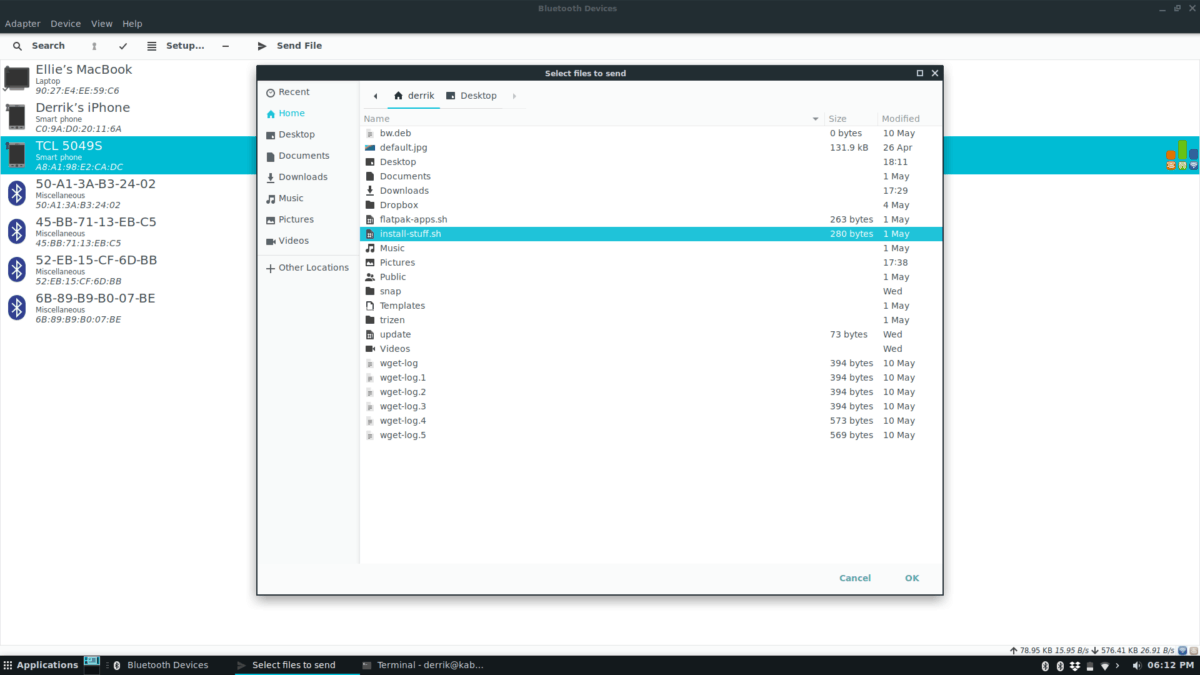
Једном када одаберете „ОК“, Блуеман апликација ће започети пренос. Сада морате да одете на Блуетоотх уређај који прима датотеку и да је прихватите. Убрзо након тога, Блуеман ће послати датотеку.
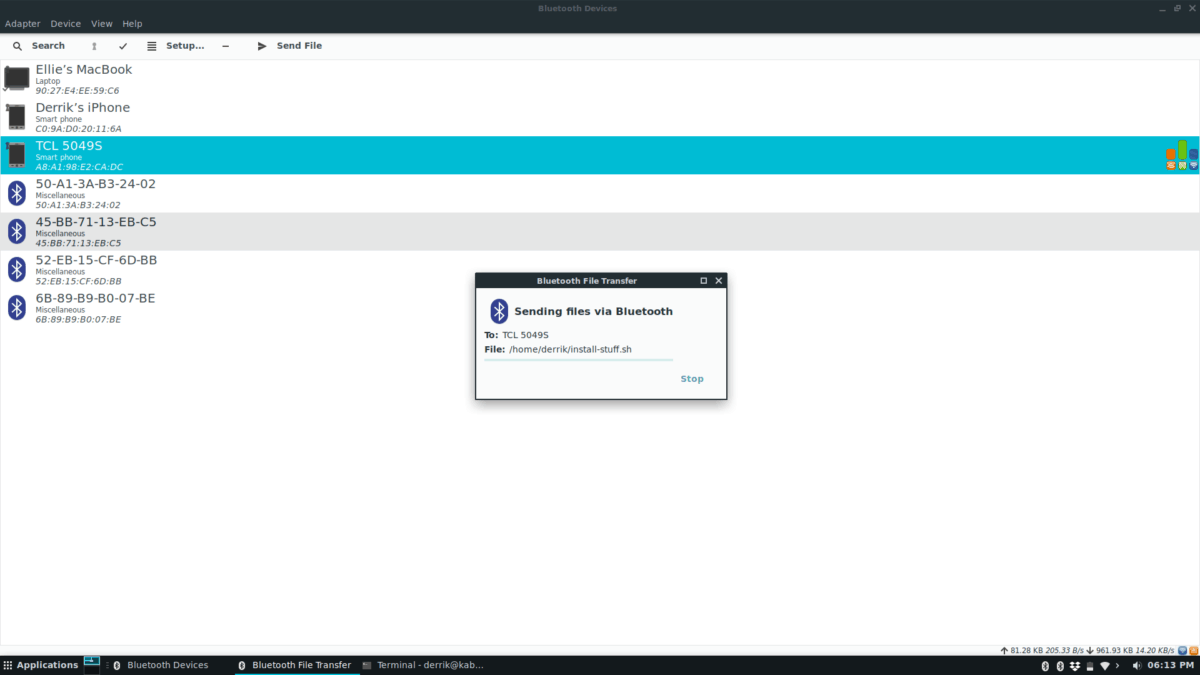
Други начини дијељења датотека на Линуку
Слање података путем Блуетоотх-а је веома корисно каовећина уређаја подржава протокол. Ипак, ако сте прешли овај водич и установили да пренос података преко Блуетоотх протокола није за вас, ево неколико опција за пренос датотека које можете да користите на Линуку.
Алтернатива 1 - НитроСхаре
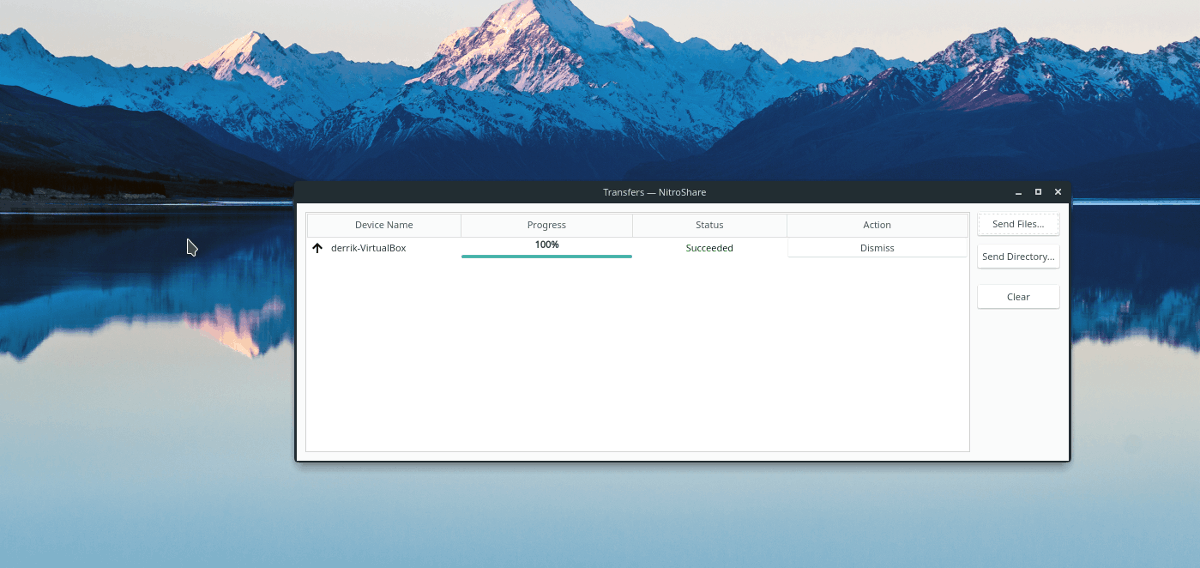
Нитросхаре је корисна апликација за Линук,Мац и Виндовс које корисници могу да користе за брзо слање датотека путем мреже. Када инсталирате Нитросхаре и покренете га на рачунару, било ко други који покреће апликацију аутоматски ће вас открити. Одатле је лако слати податке једним или два клика.
Да бисте добили руке од Нитросхаре-а и научили га како га користити, погледајте овај водич. У њему смо описали како инсталирати Нитросхаре на Линук, како преносити датотеке и још много тога!
Алтернатива 2 - Транспортер
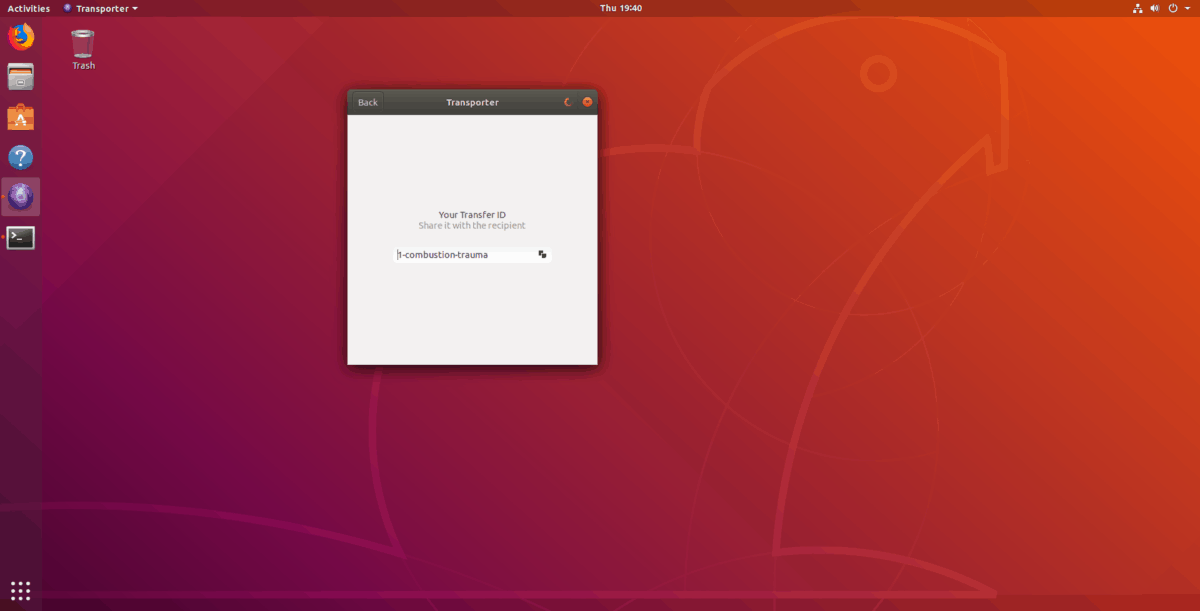
Транспортер је још један одличан бежични интернетапликација за пренос за Линук. Нажалост, то није цросс-платформа попут Нитросхаре-а, али ипак, ако имате само Линук, то је сјајно. Када га отворите, увуците датотеку унутра и Транспортер ће генерисати код. Затим можете да дате тај код било коме (на вашој мрежи) и он ће датотеку послати без проблема.
Ако желите да користите Транспортер за слање датотека, погледајте наш водич о њему, док ми објашњавамо како инсталирати програм и користити га за пренос података!













Коментари